本帖最后由 KuMo_2011 于 2013-11-10 17:14 编辑
前几天学会了如何在CW环境下导入样例,按照进度,接下来是该要学习一下如何用CW创建一个工程了。刚拿到书的时候,略微翻看过,看到过书上好像是有章节介绍如何在CW环境下创建一个工程。于是,昨天兴致勃勃的翻到那一章节,打算跟着书本上一步一步做下来。谁知仔细一看,书上讲的创建工程并不是真正意义上的创建工程,至少我是这么觉得的。书上讲的创建工程是采用修改现有工程的方式新建工程。虽说书上说这样创建工程比较简单,也不易出错也没错。但我总觉得这种创建工程的方式不符合我的性格,我觉得创建一个工程就应该从一个空的工程开始。从一个空的工程开始,遇到问题逐步解决,直至工程的成功编译,才能更清楚的掌握一个工程的建立方法。说干就干,当然我几乎肯定,没接触过CW的我,建立一个新的工程会遇到不少的麻烦。所以我希望飞思卡尔的工作人员及各路高手多帮帮忙,能够及时回应我遇到的问题,在这我先谢谢大家了。
和以前说的一样,由于完全没用过CW,刚开始真有点慌,而面对陌生界面啊也只能兵来将挡水来土掩。之前学习中我也了解到,CW好像是有相关教程的,但那些都是英文的吧。很遗憾,本人英语水平…… 那些文档对现在的我实在是作用不大。
算了不说了,开始我们的工程创建吧。
首先因为每次打开CW,还没开始建工程,CW就叫我选择路径。所以我觉得应该先建一个文件夹。如下图:

然后打开CW,选择对应的文件夹路径,如下图:

按:“OK”进入下一步。 选择File→New→Bareboard Project 如下图:

输入新建工程的名称,点击“Next”如下图:
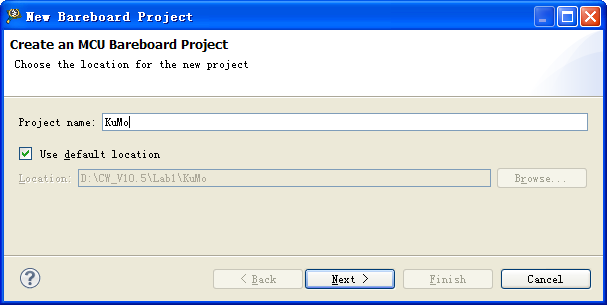
选择芯片型号,由于没有实物这次我先随意选择一个芯片,如下图:
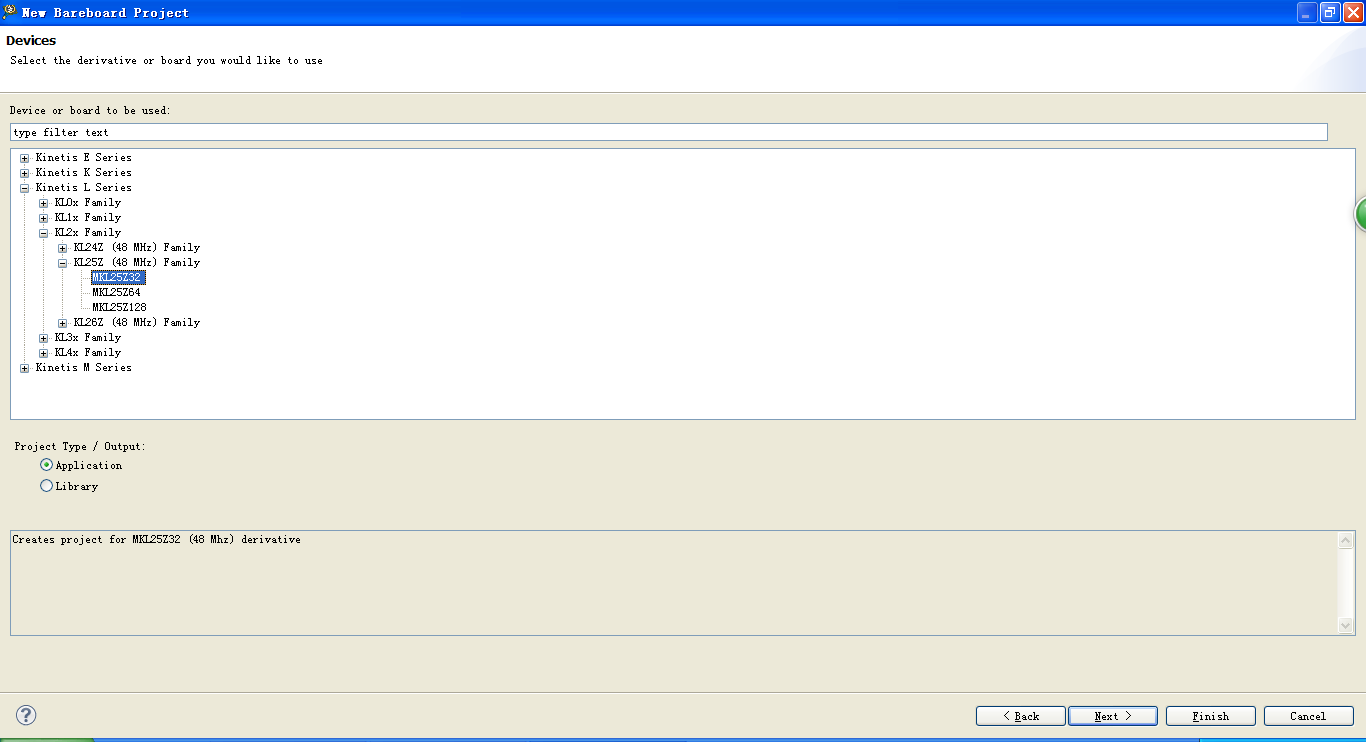
接下来的选项我有点看不懂,估计是跟下载线、debug有关,请高手解释一下,这次我就先估摸着选个USB的吧。选择后点击“Next” 如下图:

接下来还是不太懂,估计是选择语言类型吧,也请高手解释一下,这次我先这样选,选择后点击“Next”如下图:

下一步一样,求高手解释,这次先“Finsh”吧,如下图:
好了,一个空的工程建立好了。我们先看一下它的结构,如下图:

主函数内容如下:

可以看到,主体框架已为我们写好,接下来根据需要写程序就行了。 先编译一下,没错误。(这是当然的,工程是空的嘛) 下一次我打算现编一个控制GPIO口的程序,估计要用到GPIO的底层驱动构件,由于如何用CW编程我还没学透,等我再去学一下,这次先这样吧。
如果上述内容浏览效果不佳,请下载附件
 【学习心得 用CW_V10.5环境下创建工程】.rar
(229.42 KB, 下载次数: 141)
【学习心得 用CW_V10.5环境下创建工程】.rar
(229.42 KB, 下载次数: 141)
|